本記事ではiPad Pro/iPad Airで一緒に買うべきおすすめのアクセサリーを一挙に紹介していきます。ケースや保護フィルムはもちろんハブなどの周辺機器など、種類が多くてどれを選べばいいか分からないという人の参考になれればと思います。
iPadシリーズ中で人気だったiPad Air(第4世代)の登場により、iPad AirとiPad Proとの差がかなり縮まりました。Apple Pencilも同じ第2世代のものが使えますし、Magic Keyboardにも対応しています。iPad AirとiPad Proどちらを選ぶかというよくある悩みでは、動画編集などのクリエイティブなことを本格的に行うかどうかという点で決めやすくもなりました。
2020年に「iPad OS13.4」が登場しパソコンチックに使える進化を遂げたことで、iPadを購入したという人も一気に増えた印象があります。
すべては無理だけだけど、MacBook代わりにある程度の仕事をこなすことも可能になったよね。特に携帯性はiPad Air/iPad Proを購入する大きな理由のひとつになるぐらい便利。
本記事では仕事もクリエイティブもこなし、趣味や娯楽にも活躍するiPad Air/iPad Proと一緒に買うべきおすすめのアクセサリー・周辺機器を紹介していきます。
iPad Air/iPad Proの周辺機器アクセサリーを買う前の注意点
iPad Air/iPad Proの周辺機器アクセサリー購入するまえに、自分の持っているiPadの世代がいくつなのかを確認しておきましょう。世代によっては使えるアクセサリーが異なる場合もあるので、しっかり把握しておく必要があります。
iPad Airは第4世代からホームボタンがなくなりiPad Pro 11インチとほぼ同じデザインになっています。例えば保護フィルムを購入するときには、iPad Airが第3世代以前か第4世代かで必要なサイズが異なるのです。
| ホームボタンあり | ホームボタンなし |
|---|---|
| 第1世代・第2世代・第3世代 | 第4世代 |
特に注意したいのがiPad Proの12.9インチ。11インチは世代関係なく使えるものが多いですが、12.9インチは2021年の第5世代から厚みが若干増しているので、ケースやカバーが使えない可能性があります。また、11インチと12.9インチでは同じ年代に発売されたものでも世代が異なる点も注意が必要です。
| iPad Pro発売時期 | 11インチ | 12.9インチ |
|---|---|---|
| 2018年 | 第1世代 | 第3世代 |
| 2020年 | 第2世代 | 第4世代 |
| 2021年 | 第3世代 | 第5世代 |
iPadの世代を調べる方法
すでに持っているiPad、また中古等で購入した場合は世代が分からない場合があります。対象のiPadがどの世代なのかは「モデル番号」を確認すれば調べることができます。
iPadのモデル番号の確認方法は、iPad本体の裏面を確認するか、設定からモデル番号を確認する方法の2つです。設定から確認する方法は下記を参考にしてください。
「設定」を開いて「一般」をタップします。上部のセクションでモデル番号を確認してください。表示される番号にスラッシュ「/」が付いている場合、それは部品番号です (たとえば、MY3K2LL/A)。部品番号をタップすると、モデル番号が表示されます。モデル番号は、英文字に続いて 4 桁の数字が表示され、スラッシュは付いていません (たとえば、A2342)。
iPadのモデルを識別する より
モデル番号が把握できたら、あとはAppleのiPad仕様一覧ページから該当するモデルを探すだけです。
iPad Air/iPad Proおすすめ周辺機器アクセサリー:Apple Pencil
iPad Air/iPad Proと一緒にまず買っておきたいのがApple Pencilです。Apple Pencilは絵を描かないひとでも最高の利便性と使い心地を提供してくれます。
ペンの傾きや圧力を感知するセンサーが搭載されているので、本当に鉛筆か何かで文字を書いているかのような書き心地。
絵はもちろんメモ書きや写真加工、動画編集でも指の代わりにスマートに働いてくれる相棒となる存在です。
Apple Pencilは充電が必要なのですが、iPad Air/iPad Proの側面にくっつけるだけで充電が可能なのも利便性を底上げするポイント。充電時にはiPadの画面上にバッテリー残量が表示されます。


Apple Pencilには第1世代と第2世代があり、それぞれiPadの世代ごとに対応するかどうかが決まっています。第1世代の場合、上記のようにマグネットでくっつく仕様となっていないので注意しましょう。
2020年以降のモデルならiPad Air/iPad Proどちらも第2世代に対応しています。
| Apple Pencil | 第1世代 | 第2世代 |
|---|---|---|
| 対応モデル | iPad(第6~8世代) iPad Air(第3世代) iPad mini(第5世代) 12.9インチiPad Pro(第1~2世代) 10.5インチiPad Pro 9.7インチiPad Pro | 12.9インチiPad Pro(第3~5世代) 11インチiPad Pro(第1~3世代) iPad Air(第4世代) |
Apple PencilがあればiPadの活用の幅が一気に広がるので、持っていない人はぜひチェックしてみてください。
Apple Pencilを保護するためのケースも一緒に購入するのもおすすめです。決して安くはないApple Pencilを傷から守るのはもちろん、シリコン製ケースならグリップ力もアップして使いやすくなります。「AhaStyle Apple Pencilケース」ならカラーバリエーションが豊富なので、好みに合わせたカラーを選ぶことができるのでおすすめ。
Apple Pencilを購入しようか悩んでいるひとは詳しい記事があるので、そちらを読んで参考にしてみてください。


iPad Air/iPad Proのおすすめの周辺機器アクセサリー:マウス・キーボード
Magic Trackpad
iPad2020(第4世代)とともに登場したiOS13.4によって本格サポートされたMagic Trackpadです。
想像以上にMagic TrackpadによるiPad操作が快適でたまりません。
マウスと違って薄い板のようなデザインなのでバッグにも入れやすく持ち運びしやすいのもメリットのひとつです。
Magic TrackpadとiPad自体のタッチ操作にくわえてApple Pencilでのクリエイティブに適した操作。iPad Air/iPad Proのマルチタスクデバイスとしての利便性を改めて思い知らされます。
Magic keyboard
iPad Air/iPad Proを動画視聴用など、娯楽特化にしようしているなら話は別ですが、そうでなければキーボードは必須です。
キーボードと一体化したiPadケースを購入するならマストではありませんが、個人的には分離できるキーボードが1台あると大変便利です。
キーボードと一体化したケースの利点は携帯性ですが、文字を打たないときは邪魔になります。例えばベッドに持っていって映画を観ようとしたとき、キーボード付きケースからiPadを分離させるのが地味に面倒くさいんですよね。
そういう背景もあって、家に置いておくときはケースはケース、キーボードはキーボードで別で持っています。外にiPadを持ち出すのが常なのであれば、外部キーボードは荷物としてかさばるのでなくてもよいのかなと思います。
僕の場合はApple純正のMagic Keyboardを使っています。デザインに統一感がでるというか、洗練されるのでやっぱり純正品が強いです。軽量で薄いので持ち運びも容易でスマートなのが気に入っています。
iPad Proおすすめ周辺機器アクセサリー:カバー・ケース
iPad Air/iPad Proを裸で使うのがスマートだと思っているのですが、やっぱり傷つけたくないですよね。テーブルに擦って傷が付いたら大泣き確定(経験済)ですし、万が一落として壊れたものならショック死レベルの絶望に見舞われます。
というわけで、iPad Air/iPad Proと一緒に買うべきおすすめのカバー・ケースを紹介します。
Magic Keyboard
2020年3月発売の新型iPad Proとともに発表され注目を集めた、トラックパッド搭載のキーボード付きiPadカバーです。
パススルー充電ができるUSB-Cの搭載と自由度の自在角度調整で、間違いなくiPad Pro運用のポテンシャルを底上げしてくれるでしょう。純正だけあって価格は高いのですが、ネックポイントにならないのであればMagic Keyboardを選択するのが無難ではあります。
最近ではホワイトカラーが発売されたので、黒じゃ嫌だった人にとっては嬉しいですね。僕も欲しいのですがすでに黒を持っているのと、汚れが目立ちそうで足踏みしています。
Smart keyboard Folio
以前からあるApple純正のキーボード付きカバーです。
使わないときは前面と背面を保護してくれるカバーとして、開けばスタンドとして使用できる上にキーボードも搭載しています。Magic Keyboardと違って浮かせるタイプではないので角度調整は2段階式となっていて自由度は落ちます。
Magic Keyboardよりも圧倒的に安いので価格的な意味合いでこちらを選んでも良いでしょう。
トラックパッドよりマウス派のひとはSmart keyboard Folio+マウスで運用するほうが間違いありません。価格も安く抑えられます。
ESR iPad Pro リバウンドマグネティックスマートケース
ESR社のiPadケースは安価ながらかなり評判の良いです。安いなかでも質を求めるなら非常におすすめとなっています。
本記事で紹介するリバウンドマグネティックスマートケースは3,000円を切る安さ。
バンパーにはめ込むのではなく磁気吸着で取り付けるタイプなのでフチが傷つく心配もありません。もちろんApple Pencilにも対応しているので磁気利用のペアリングも充電も可能。
カバー部は三つ折り状になっているので、純正ケースと同じ用にスタンドとして立てることもできます。
カラーバリエーションも4色展開されているので好みで合わせやすいのもポイント。とてもコスパの良いケースです。
iPad Proおすすめアクセサリー:保護フィルム編
保護フィルムには材質よる種類が異なり、それぞれで手触りや画面の映り具合が変わります。大きく2種類に分けて分類するのがいいでしょう。
- 普通のフィルム(ガラスフィルム等)
- ペーパーライクフィルム
ガラスフィルムは耐久性が高く傷や衝撃から画面をしっかり守ってくれます。ただ厚さがあったり硬かったりと操作性に違和感が生じやすいのがネックです。Apple Pencilを使う場合は細かな操作がしづらくなる可能性がなくはないといった具合。
手触りはツルツルとしていて使いやすく、本来のiPadの画面に近いような質感のものが多いです。
ペーパライクフィルムはガラスフィルムより耐久性は落ちるものの、操作性に不備を生じさせず、Apple Pencil使用時には紙に書いているかのような感覚で使うことができます。Apple Pencilを使うときに恩恵を発揮してくれますが、普通のタッチ操作時だとザラザラとした触り心地で、人によっては苦手な可能性もありそうです。
普通のフィルムかペーパーライクフィルムどちらを選ぶかは、Apple Pencilの使用頻度を基準にするのがおすすめです。絵を描くなどクリエイティブな活用方法が多い場合はペーパーライクフィルムがおすすめですし、動画視聴や読書などの娯楽用途がメインなら普通のフィルムを選ぶほうが無難です。
PCフィルター専門工房 ペーパーライクフィルム
「PCフィルター専門工房」はAmazonでの評価がすこぶる高いペーパライク保護フィルムです。
紙に鉛筆で描くような書き心地で、ペン先の摩耗を軽減してくれるApple Pencil使いの味方。アンチグレア加工により指紋防止や反射低減仕様も備わっているので汎用性は非常に高いです。
貼り付けガイド用のシールが付属しており貼り付けもしやすく、失敗しても無料交換のサービスまで提供されているので安心。
いくつかペーパーライクフィルムを試しましたが、いちばん書き心地がよかったです。
iPad Air/iPad Pro11インチ
iPad Pro 12.9インチ


NIMASO ガラスフィルム
ペーパーライクフィルムではなくガラスフィルムを選ぶなら「NIMASO ガラスフィルム」がおすすめです。
ガラスフィルムはたくさんのメーカーが発売していますがNIMASOのガラスフィルムは安心して使えます。保護フィルムで冒険しまくる必要性も特に無いので、iPadもiPhoneもNIMASOです。
画面に貼り付けても操作に問題が生じることもなく、簡単に割れるほど脆弱でもありません。とはいえ、さすがに床に落としたら割れる場合はあります。
僕は1度割ってしまったことがあって(ヒビが入った)、iPad本体の画面が割れてしまったのかと勘違いして泣きかけました。恐る恐るフィルムを剥がしたら傷一つなかったので、守りはバッチリです。
価格も高くないので割れてしまっても買い替えやすいですし、貼り付け用のガイドがついているので貼り直しが面倒でもありません。コスパよしのおすすめガラスフィルムです。
iPad Air/iPad Pro11インチ
iPad Pro 12.9インチ
iPad Air/iPad Proおすすめ周辺機器アクセサリー:USBハブ
iPadの弱点というか唯一の不便性といえるのが、USBポートが1つしかないことです。
SDカードの読み込みや外部ディスプレイへの出力、外部メディアとのデータ転送など。Type-CとなりOSがアップデートされたことで拡張性が一気に高まったこともあり、もはやUSBハブiPad Proユーザーとしては必需品とも言える代物です。
iPad Proの利便性を底上げする意味でも購入しておくことをおすすめします。
Satechi Type-Cモバイル Proハブ
SatechiはApple製品との相性の良いおしゃれさと機能性に長けたアクセサリーを販売するメーカーとして有名です。
Type-C型のUSBハブも例外ではなく、iPadやMacbookに合う親和性の高いシンプルなデザインが最高です。もはや公式で販売されてるアクセサリーかと思えるぐらいです。
コンパクトかつコードレスなのでiPadと接続時にビローンと垂れることなくスタイリッシュに使えます。
搭載しているポートは4つ。
- 3.5mmオーディオジャック
- HDMI
- USB 3.0
- USB-C
カードリーダ非搭載なのが残念でしすが、そのぶん取り回しのしやすく携帯性はバツグンです。6ni1以上のハブだと結構かさばりますからね。
HyperDrive iPad Pro USB-Cハブ
こちらは親和性の高いデザインでiPadとマッチします。クラウドファンディングで話題となりしっかりと製品化されたiPad ProのためのUSBハブです。6ni1タイプなのでポート不足で困ることはそうそうないでしょう。
- 3.5mmオーディオジャック
- HDMI
- USB 3.0
- USB-C
- SDカードリーダー
- MicroSDカードリーダー
ケーブルハブとしても使用できる付属品が付いているのでPC用にも使えて汎用性が高いです。価格は高めですが万能なので「HyperDrive iPad Pro USB-Cハブ」ひとつあれば困ることはほぼありません。
外部メディアとのデータのやりとりを頻繁に行ったりするなら買っておいて損はないでしょう。
iPad Proおすすめ周辺機器アクセサリー:モバイルバッテリー
iPadはMacbook以上に軽快に持ち運びがしやすい利点があります。
結構パソコンチックのように使えるので、外で作業するときはiPad Air/iPad Proという人も多いでしょう。
外にも持ち出すなら確実に持っておきたいのが大容量モバイルバッテリーです。急な外出時や充電をし忘れたときでも充電できる環境は用意しておきたもの。
バッテリーがフル消費されていたときのことも考えると20,000mAhの大容量ひとつあれば安心です。
Anker PowerCore Essential 20000 PD
充電器やモバイルバッテリーとして有名なAnkerはやはり鉄板です。
「Anker PowerCore Essential 20000 PD」は大容量モバイルバッテリーのなかでも薄く軽量で持ち運びもしやすいのが特徴。
iPad Proを約2回充電できるバッテリー容量を有しているので安心感はバツグンです。
PD対応のUSB-CとPowerIQ 2.0対応のUSB-Aを備えています。USB-Cは入出力どちらも対応可能なのでバッテリー本体の充電も可能です。
iPadだけでなくiPhone、さらにはMacbookなどのPCにも充電ができるレベルの出力レベルがあります。日常的に外出に持ち歩いておきたいほど汎用性の高いモバイルバッテリーです。
20,000mAhの大容量モバイルバッテリーは種類も豊富なので「2台同時充電したい」「なるべく小さいサイズが良い」など用途に合わせて選びましょう。
iPad Proもしっかり充電できるおすすめ大容量モバイルバッテリーは下記記事で紹介しているので参考にしてみてください。
>【超大容量】おすすめの20000mAhモバイルバッテリー人気8選【ノートPC充電可能】
iPad Air/iPad Proにおすすめの周辺機器アクセサリーまとめ
iPad Air/iPad Proにおすすめの周辺機器アクセサリーをお伝えしてきました。
せっかく買ったiPad Air/iPad Proですから、その性能を存分に発揮しつつ大切に使っていきたいですよね。周辺機器やアクセサリーを揃えておけばiPadの可能性を広げてくれます。
ぜひ自分の用途に合わせたアクセサリーを揃えて、iPad Air/iPad Proのパワーを存分に活用してください。






























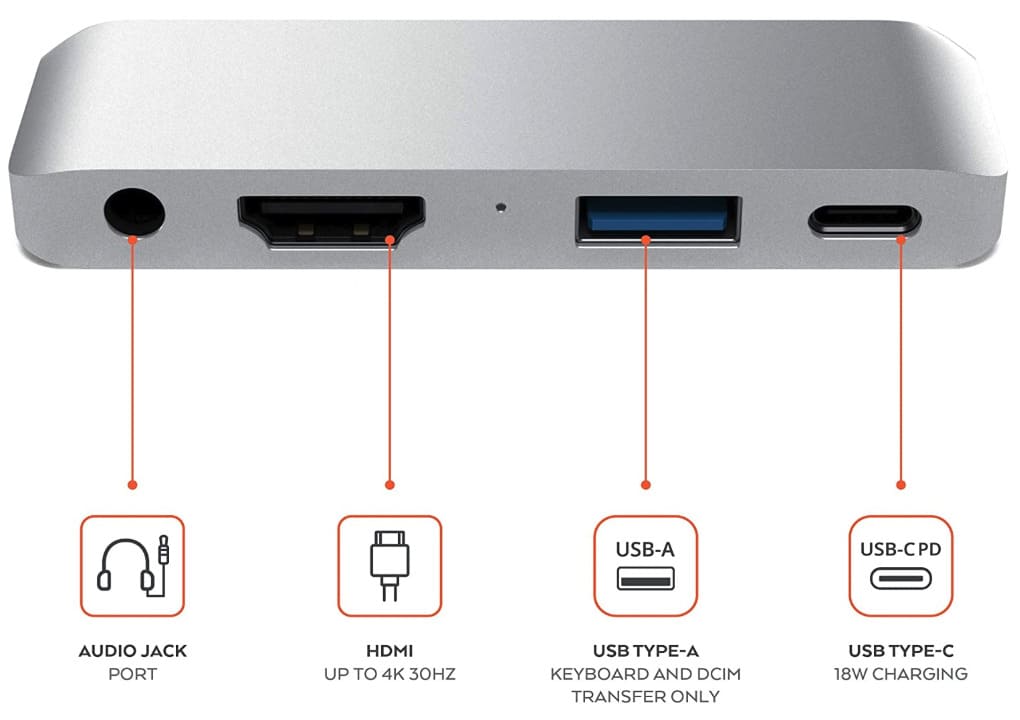






コメント